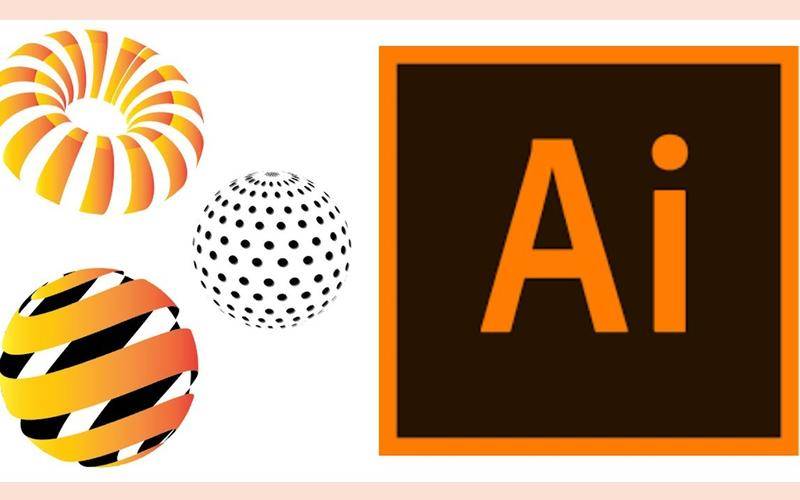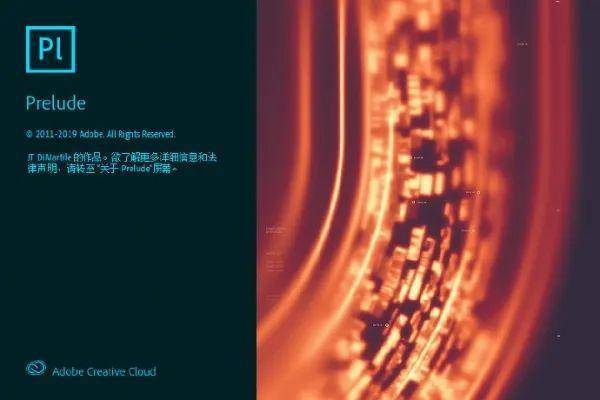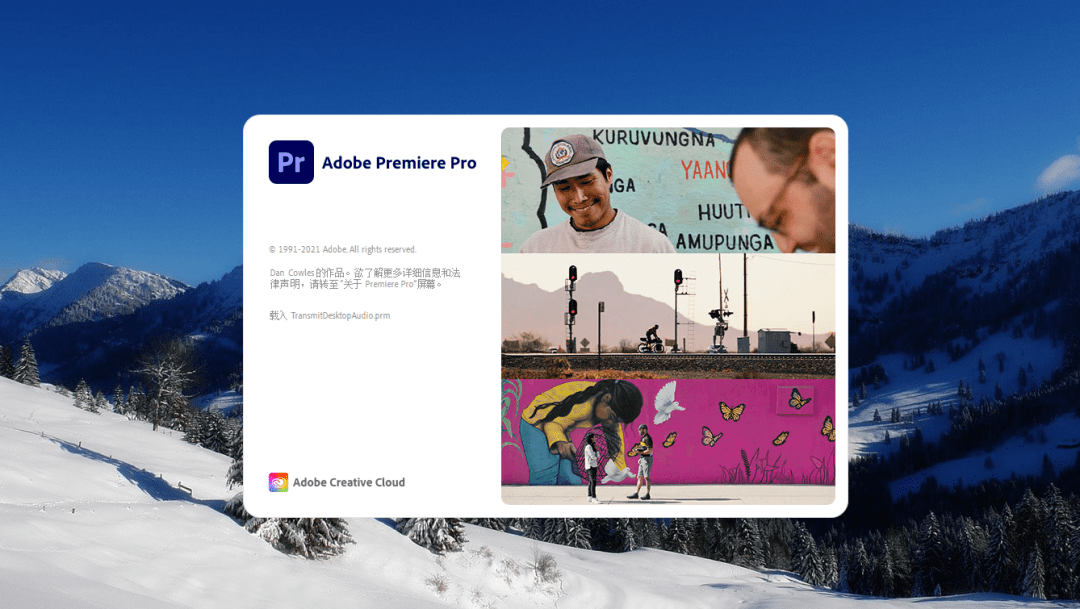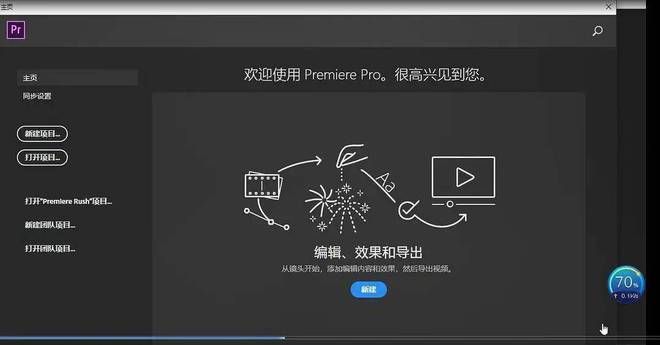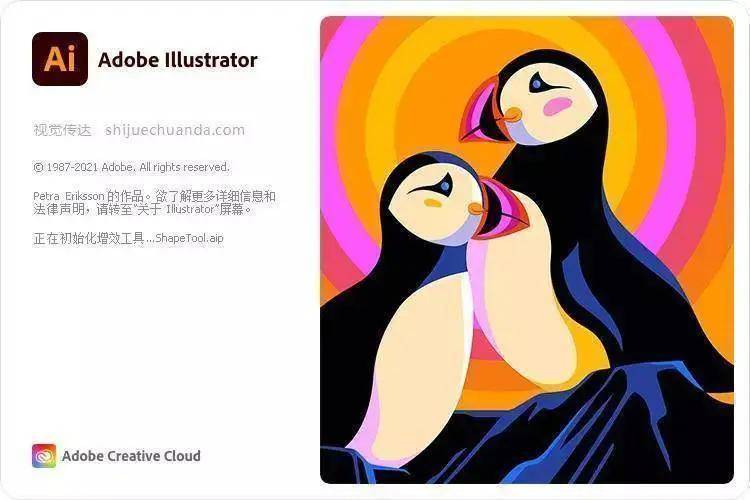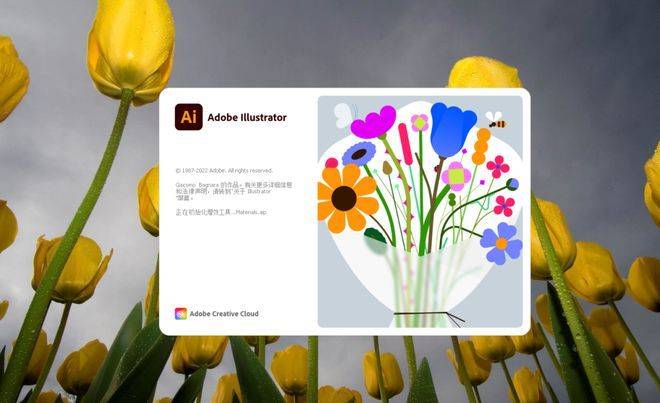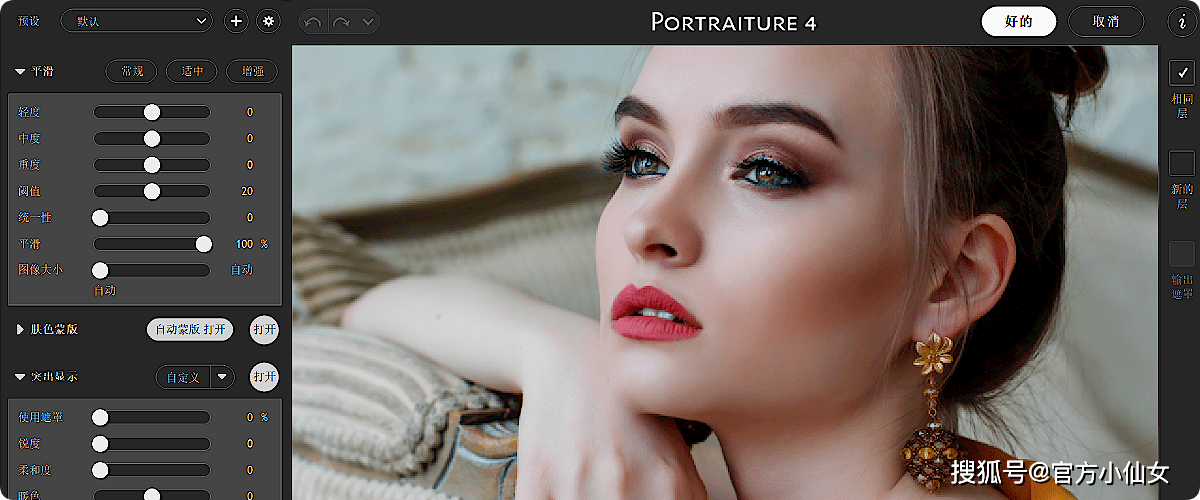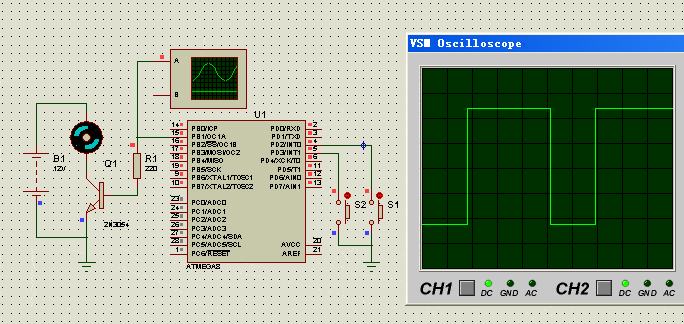JetBrains Rider 2022.2是一个成熟的跨平台 .NET IDE。 Rider 可以打开,管理,构建和调试各种基于 .NET Framework,Mono 和 .NET Core 的解决方案,并为 .NET 开发中使用的大多数语言提供编辑支持:C#, VB.NET, ASP.NET 语法,XAML, XML, JavaScript, TypeScript, JSON, HTML, CSS, 和 SQL。
JetBrains Toolbox App是一款JetBrains推出的工具和项目的控制面板,它能够轻松管理产品更新,更新时,Toolbox应用程序下载并应用补丁(甚至是一组补丁),而不是完整的软件包下载,从而节省您的时间和带宽。
在大多数情况下,JetBrains ToolBox可以检测这些IDE并使用它们,而且还提供了一个谷歌浏览器扩展和一个Firefox加载项,所以你可以签出GitHub项目,并在您的IDE中打开它们,只需点击一下。
![图片[1]-JetBrains Rider 2022.2软件安装包下载+安装教程-附JetBrains全家桶-千羽学社](https://www.66yyba.com/wp-content/uploads/2023/03/1be7e-749f4b83f73c448289f790692c0dcf45.jpeg)
Axxcc:#
软件安装
解压和安装前先退出360、电脑管家等所有杀毒软件,且WIN10需要关闭“设置-更新与安全-Windows安全中心-病毒和威胁防护-管理设置-实时保护-关”,防止误杀破*工具,导致激活失败。
1.选中下载的压缩包,然后鼠标右键选择解压到”Rider 2021″(没有解压选项点这里)
![图片[2]-JetBrains Rider 2022.2软件安装包下载+安装教程-附JetBrains全家桶-千羽学社](https://www.66yyba.com/wp-content/uploads/2023/03/86648-f403883d9f384498a54de0ca62680c9c.jpeg)
2.打开刚刚解压的文件夹,鼠标右键点击”JetBrains.Rider-2021.3.2.exe”选择“以管理员身份运行”
![图片[3]-JetBrains Rider 2022.2软件安装包下载+安装教程-附JetBrains全家桶-千羽学社](https://www.66yyba.com/wp-content/uploads/2023/03/785b4-b9ffc6b77df649399ad45460744927ef.jpeg)
3.点击“Next”
![图片[4]-JetBrains Rider 2022.2软件安装包下载+安装教程-附JetBrains全家桶-千羽学社](https://www.66yyba.com/wp-content/uploads/2023/03/e5401-53d455c7307e45d1ab081d97b483f639.jpeg)
4.选择软件安装路径,建议和教程中的保持一致,本例安装到D盘(将路径地址中的首字符C改为D表示安装到D盘,安装路径不要出现中文),点击“Next”
![图片[5]-JetBrains Rider 2022.2软件安装包下载+安装教程-附JetBrains全家桶-千羽学社](https://www.66yyba.com/wp-content/uploads/2023/03/63856-17d6eefa3d6a45278664ed3d906e655c.jpeg)
5.勾选项目,点击“Next”
![图片[6]-JetBrains Rider 2022.2软件安装包下载+安装教程-附JetBrains全家桶-千羽学社](https://www.66yyba.com/wp-content/uploads/2023/03/cca5c-abecacf68c11426ab00ad36f75fc162a.jpeg)
6.点击“Install”
![图片[7]-JetBrains Rider 2022.2软件安装包下载+安装教程-附JetBrains全家桶-千羽学社](https://www.66yyba.com/wp-content/uploads/2023/03/d2804-fa897588bba1444b86a9e3552a26c2bc.jpeg)
7.软件安装需要一些时间,请耐心等待
![图片[8]-JetBrains Rider 2022.2软件安装包下载+安装教程-附JetBrains全家桶-千羽学社](https://www.66yyba.com/wp-content/uploads/2023/03/b3b2b-7ebad998755f4a4b95be8e116e4cae7a.jpeg)
8.安装结束后,点击“Finish”
![图片[9]-JetBrains Rider 2022.2软件安装包下载+安装教程-附JetBrains全家桶-千羽学社](https://www.66yyba.com/wp-content/uploads/2023/03/408f7-ca769d17773a41f3b4ef5063b00dd562.jpeg)
9.双击图标,运行软件
![图片[10]-JetBrains Rider 2022.2软件安装包下载+安装教程-附JetBrains全家桶-千羽学社](https://www.66yyba.com/wp-content/uploads/2023/03/a1c48-b79ca8e574c640739a105557515e51cc.jpeg)
10.点击“Don’t Send”
![图片[11]-JetBrains Rider 2022.2软件安装包下载+安装教程-附JetBrains全家桶-千羽学社](https://www.66yyba.com/wp-content/uploads/2023/03/39a33-6bf00e8bb9584e168b8213ee107a8135.jpeg)
11.点击右下角的“X“关闭
![图片[12]-JetBrains Rider 2022.2软件安装包下载+安装教程-附JetBrains全家桶-千羽学社](https://www.66yyba.com/wp-content/uploads/2023/03/b2272-802f8af10062435681ece6672a53ee82.jpeg)
12.点击“Activation code“
![图片[13]-JetBrains Rider 2022.2软件安装包下载+安装教程-附JetBrains全家桶-千羽学社](https://www.66yyba.com/wp-content/uploads/2023/03/355c8-9a52ad440b8a4b83bf701e5a9ed520bb.jpeg)
13.返回之前解压的“Rider 2021”文件夹,双击打开“激活码”文件夹,选中并打开“Rider.txt”文件,全部选中打开文本中的激活码,鼠标右键点击“复制”
![图片[14]-JetBrains Rider 2022.2软件安装包下载+安装教程-附JetBrains全家桶-千羽学社](https://www.66yyba.com/wp-content/uploads/2023/03/e1b40-3ad3a224a9754b83b0dd7ba3e5c89397.jpeg)
14.将复制的激活码粘贴到软件界面中,激活码粘贴之后如下图所示,就说明有效,然后点击“Activate“
![图片[15]-JetBrains Rider 2022.2软件安装包下载+安装教程-附JetBrains全家桶-千羽学社](https://www.66yyba.com/wp-content/uploads/2023/03/c2f77-60b205b2ecbb403e822ced4fa933fef1.jpeg)
15.点击“Close”
温馨提示:不要在意激活时间(如果显示了激活时间),这是一个后备许可证,不会过期
![图片[16]-JetBrains Rider 2022.2软件安装包下载+安装教程-附JetBrains全家桶-千羽学社](https://www.66yyba.com/wp-content/uploads/2023/03/9d1ef-83818ddf911b4a408d6c9bb9270ecfb2.jpeg)
16.点击“New Solution”
![图片[17]-JetBrains Rider 2022.2软件安装包下载+安装教程-附JetBrains全家桶-千羽学社](https://www.66yyba.com/wp-content/uploads/2023/03/dac68-74cff4bb930349698f349912378b570d.jpeg)
17.点击“Create”
![图片[18]-JetBrains Rider 2022.2软件安装包下载+安装教程-附JetBrains全家桶-千羽学社](https://www.66yyba.com/wp-content/uploads/2023/03/7380c-38765b46dfbf4fdaa86403d63e2e8e31.jpeg)
18.返回之前解压的“Rider 2021”文件夹,将”ide-eval-resetter-2.1.13”文件拖动到Rider打开的界面中
![图片[19]-JetBrains Rider 2022.2软件安装包下载+安装教程-附JetBrains全家桶-千羽学社](https://www.66yyba.com/wp-content/uploads/2023/03/35811-7ca26e2c741d4611ba09cb657ad35326.jpeg)
19.点击“Accept”
![图片[20]-JetBrains Rider 2022.2软件安装包下载+安装教程-附JetBrains全家桶-千羽学社](https://www.66yyba.com/wp-content/uploads/2023/03/7c806-46a4d75d80984cad86907f9787fde9ea.jpeg)
20.提示“IDE Eval Reset“,再次将”ide-eval-resetter-2.1.13”文件拖动到Rider打开的界面中,点击“Restart“,程序将自动重启
![图片[21]-JetBrains Rider 2022.2软件安装包下载+安装教程-附JetBrains全家桶-千羽学社](https://www.66yyba.com/wp-content/uploads/2023/03/834c8-f3e25ed0380a42ef87e9f9a4f696354c.jpeg)
21.点击菜单栏中的“Help“选择“Eval Reset“
![图片[22]-JetBrains Rider 2022.2软件安装包下载+安装教程-附JetBrains全家桶-千羽学社](https://www.66yyba.com/wp-content/uploads/2023/03/8e980-a1df85891af347e6bdf07827abe51a13.jpeg)
22.勾选“Auto reset…“,点击“Reset“
![图片[23]-JetBrains Rider 2022.2软件安装包下载+安装教程-附JetBrains全家桶-千羽学社](https://www.66yyba.com/wp-content/uploads/2023/03/2f822-16cf82a3f2d34d47a59dee5a4fb0b6ea.jpeg)
23.点击“Yes“
![图片[24]-JetBrains Rider 2022.2软件安装包下载+安装教程-附JetBrains全家桶-千羽学社](https://www.66yyba.com/wp-content/uploads/2023/03/cf96e-21fd068027e944a8af543034ab93ee93.jpeg)
24.点击“Exit“,程序将自动重启
![图片[25]-JetBrains Rider 2022.2软件安装包下载+安装教程-附JetBrains全家桶-千羽学社](https://www.66yyba.com/wp-content/uploads/2023/03/565ea-e0c68a49ce504dbfbe2e156739eb92cb.jpeg)
25.点击“Solution3“
![图片[26]-JetBrains Rider 2022.2软件安装包下载+安装教程-附JetBrains全家桶-千羽学社](https://www.66yyba.com/wp-content/uploads/2023/03/7baa4-75c6897b3cbf400db66614cc5eb2ec7c.jpeg)
26..安装完成.
![图片[27]-JetBrains Rider 2022.2软件安装包下载+安装教程-附JetBrains全家桶-千羽学社](https://www.66yyba.com/wp-content/uploads/2023/03/abbb2-f4f07f0deec44c9a81396815f16b803b.jpeg)